Sách Bán Chạy
-

276,000₫230,000₫ -

190,000₫181,000₫ -

156,000₫130,000₫ -

165,000₫119,000₫ -

480,000₫400,000₫ -

162,000₫135,000₫ -

360,000₫300,000₫ -

228,000₫190,000₫ -

192,000₫160,000₫ -

190,000₫159,000₫ -

264,000₫220,000₫ -

162,000₫135,000₫ -

165,000₫119,000₫ -

360,000₫300,000₫ -

250,000₫230,000₫ -

226,000₫189,000₫ -

179,000₫149,000₫ -

358,000₫299,000₫ -

154,000₫129,000₫ -

178,000₫149,000₫

Bàn phím Laptop Dell Inspiron 15 15R 3000 3541 3542 3543 3878
- 16% (số lượng có hạn)



THUỘC TÍNH SẢN PHẨM
- Loại kết nối: Có dây.
- Xuất xứ: China.
CHI TIẾT SẢN PHẨM
Bàn phím Laptop Dell Inspiron 15 15R 3000 3878 - Keyboard Dell
Chất liệu cao cấp Dễ lắp ráp và sử dụng Độ bền cao Dùng cho mã :Laptop Dell Inspiron 15 15R
Mới 100%
Bảo hành 9 tháng
Sự lựa chọn hoàn hảo cho khách hàng
- - Khi bạn gõ tổ hợp phím Shift + 3 thì lại ra £ mà đúng ra phải là dấu styles="font-size: 14.0pt; color: black">- Khi gõ tổ hợp phím Shift + 2 thì lại ra ” mà đúng ra phải là dấu @.
- Khi bạn gõ các phím số thì màn hình lại cho ra các ký tự chữ viết rất lạ như ¢, ®, &, ¥,
Nguyên nhân lỗi loạn chữ này có thể do thiết lập chuẩn bàn phím chưa đúng thường gặp khi máy tính mới cài lại hệ điều hành. Do đó, để khắc phục lỗi bàn phím máy tính trên bạn có thể thực hiện theo các bước trong hướng dẫn dưới đây:
- Bước 1: Bạn chọn Start ==> Control Panel | Chọn dòng Region and Language
- Bước 2: Xuất hiện cửa sổ Region and Language | Chọn Keyboards Languages
- Bước 3: Chọn English (United States) ==> Add
- Bước 4: Tìm tới dòng English (United States) Sau đó nhấn nút OK.
- Khi gõ phím xuất hiện chữ kiểu Nnnnnn, Hhhhhh, Uuuuuu:
Nguyên nhân của lỗi gõ bàn phím này là do bàn phím của bạn đã bị kẹt một vài phím nào đó mà bạn không biết. Do đó, để khắc phục trình trạng này bạn chỉ cần tháo các phím bị liệt trên bàn phím ra rồi vệ sinh sạch sẽ lại bàn phím của mình đảm bảo bạn sẽ gõ lại được bình thường ngay.
Khi bạn muốn gõ chữ "D" nhưng trên màn hình máy tính lại hiện ra chữ "Dđ". Đây là một lỗi khá phổ biết do lỗi bộ gõ tiếng Việt Unikey trên máy của bạn gây nên. Để khắc phục tình trạng này bạn chỉ cần tìm tải phiên bản Unikey mới nhất về cài đặt vào máy tính của mình là được.
Nguyên nhân của tính trạng này là do bạn chọn sai font chữ hoặc chọn sai chế độ gõ trên bộ gõ tiếng việt Unikey hoặc Vietkey. Vì vậy, cách khắc phục lỗi này là thiết lập lại font chữ và kiểu gõ trong bộ gõ tiếng Việt Unikey hoặc Vietkey. Tốt nhất bạn nên sử dụng Unikey với font chữ Time New Roman và kiểu gõ Telex.
- Khi bạn gõ chữ U, I,O.. lại cho ra 4,5,6,… đây là lỗi do bạn vô tình kích hoạt chế độ gõ số (fn + numlk). Vì thế, để khắc phục đơn giản bạn chỉ cần nhấn đồng thời tổ hợp phím Fn + Numlk để hủy chế độ gõ số đi là được.
- Trong quá trình sử dụng bạn quên mất không vệ sinh máy tính thường xuyên dẫn đến tình trạng bụi bẩn ở phía dưới chân và phía trên bàn phím khiên cho các phím gần nhau bị dính khít với nhau rất khó bấm. Tình trạng bụi bẩn để lâu ngày có thể dẫn đến tình trạng kẹt phím, bấm phím không có tác dụng, … Để khắc phục tình trạng này, bạn cần phải tháo bàn phím ra khỏi máy rồi tiến hành vệ sinh sạch sẽ bằng chổi cọ, vải khô và máy thổi để làm sạch bụi bẩn.
- Có thể do sơ ý trong quá trình sử dụng mà những dung dịch lỏng như nước hay cafe,... có cơ hội xâm nhập vào chân bàn phím làm cho bàn phím không còn bấm được nữa. Với trường hợp này cách khắc phục còn phụ thuộc vào lượng nước mà bạn đổ ra mà có thể cứu chữa được bàn phím hay không.
Nếu như lượng nước ít không đáng kể bạn có thể lật ngược bàn phím cho chảy hết nước đi rồi dùng vải lau khô. Còn nếu lượng nước đổ nhiều thì bạn phải tắt nguồn điện ra ngay, tháo bàn phím ra khỏi máy rồi tiến làm khô các bản mạch điện hoàn toàn rồi lắp lại sử dụng. Trong trường hợp lỗi nặng có thể bạn sẽ phải thay mới bàn phím.
- Nguyên nhân khiến bàn phím không có tác dụng khi bấm có nhiều như bụi bẩn, chai nút bấm hay cháy đoạn mạnh,... Với lỗi này bạn cần phải vệ sinh dưới chân bấm và những vùng lân cận xung quanh các phím không thể bấm được. Còn trong trường hợp cháy mạch bạn có thể dùng kéo dãn điện nối lại hoặc thay lớp nhựa này từ bàn phím cũ, tuy nhiên việc này sẽ không khả thi với những người không có chuyên môn về IT, vì thế tốt nhất bạn nên mua bàn phím mới trong trường hợp này.
- Nguyên nhân dẫn đến đứt dây bàn phím chủ yếu có lẽ là do “Chuột cắn”, ngoài ra thời gian sử dụng lâu cũng khiến bàn phím có thể ăn mòn dẫn đến bị đứt dây dẫn.
Để khắc phục tình trạng này bạn cần phải tiến hành kiểm tra xem vị trí chính xác dây dẫn bị đứt và tiến hành nối lại. Tuy nhiên, với máy tính xách tay thì bạn không thể tự làm được việc này.
- Nguyên nhân dẫn đến đứt dây bàn phím chủ yếu có lẽ là do “Chuột cắn”, ngoài ra thời gian sử dụng lâu cũng khiến bàn phím có thể ăn mòn dẫn đến bị đứt dây dẫn.
- Nguyên nhân khiến bàn phím không có tác dụng khi bấm có nhiều như bụi bẩn, chai nút bấm hay cháy đoạn mạnh,... Với lỗi này bạn cần phải vệ sinh dưới chân bấm và những vùng lân cận xung quanh các phím không thể bấm được. Còn trong trường hợp cháy mạch bạn có thể dùng kéo dãn điện nối lại hoặc thay lớp nhựa này từ bàn phím cũ, tuy nhiên việc này sẽ không khả thi với những người không có chuyên môn về IT, vì thế tốt nhất bạn nên mua bàn phím mới trong trường hợp này.
- Có thể do sơ ý trong quá trình sử dụng mà những dung dịch lỏng như nước hay cafe,... có cơ hội xâm nhập vào chân bàn phím làm cho bàn phím không còn bấm được nữa. Với trường hợp này cách khắc phục còn phụ thuộc vào lượng nước mà bạn đổ ra mà có thể cứu chữa được bàn phím hay không.
- Trong quá trình sử dụng bạn quên mất không vệ sinh máy tính thường xuyên dẫn đến tình trạng bụi bẩn ở phía dưới chân và phía trên bàn phím khiên cho các phím gần nhau bị dính khít với nhau rất khó bấm. Tình trạng bụi bẩn để lâu ngày có thể dẫn đến tình trạng kẹt phím, bấm phím không có tác dụng, … Để khắc phục tình trạng này, bạn cần phải tháo bàn phím ra khỏi máy rồi tiến hành vệ sinh sạch sẽ bằng chổi cọ, vải khô và máy thổi để làm sạch bụi bẩn.



















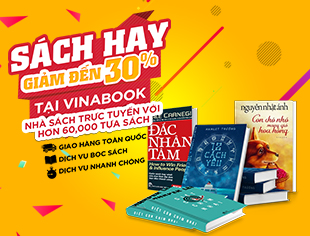















































![[FREESHIP] ÁO KHOÁC BÒ MŨ LÔNG HỒNG HÀNG ĐẸP MIỄN CHÊ [FREESHIP] ÁO KHOÁC BÒ MŨ LÔNG HỒNG HÀNG ĐẸP MIỄN CHÊ](https://media3.scdn.vn/img2/2018/10_30/Lg1Yid_simg_b5529c_250x250_maxb.jpg)





























